Installer Bitwarden : Bitwarden permet de stocker et de gérer facilement et en toute sécurité vos informations d’identification et autres données sensibles. Comment installer Bitwarden ce gestionnaire de mots de passe sur votre propre serveur en local ou dans le nuage.
Parmi les solutions open source les plus populaires pour la gestion des mots de passe figure certainement Bitwarden. Il s’agit d’un outil qui se présente essentiellement comme un produit similaire à LastPass et à d’autres gestionnaires de mots de passe populaires, par exemple, mais qui cache plusieurs fonctionnalités intéressantes qui le différencient des autres produits.
Les informations d’identification des utilisateurs sont gérées sur le cloud et enregistrées sous forme cryptée. En installant les applications clientes de Bitwarden sur différents appareils, il est donc possible de décrypter leurs archives protégées et de remplir automatiquement les formulaires de connexion lorsque cela est nécessaire.
Le plan gratuit de Bitwarden peut être utilisé gratuitement par le particulier pour gérer ses mots de passe. L’accès est protégé non seulement par un nom d’utilisateur principal et un mot de passe, mais aussi par une authentification à deux facteurs (2FA). Toutefois, l’utilisation de FIDO2 et de Duo n’est autorisée qu’avec les formules d’abonnement.
Grâce à la possibilité d’importer des noms d’utilisateur et des mots de passe d’autres plateformes au format CSV, Bitwarden peut facilement être utilisé en remplacement des solutions que l’on souhaite abandonner, notamment le gestionnaire de mots de passe du navigateur.
L’un des aspects les plus appréciés de Bitwarden est la possibilité d’installer le gestionnaire de mots de passe sur son propre serveur sur site, c’est-à-dire au sein de sa propre infrastructure réseau, ou sur le cloud.
Installer Bitwarden sur un serveur Linux sous votre contrôle
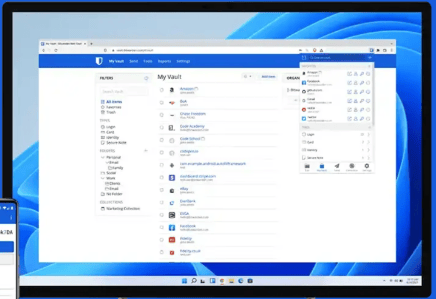
Si l’idée de stocker les identifiants de connexion sur un serveur géré par un tiers, même sous forme cryptée, ne vous séduit pas, vous pouvez envisager d’installer le gestionnaire de mots de passe Bitwarden localement ou sur un serveur en nuage sous votre seul contrôle.
Bitwarden utilise des conteneurs Docker, de sorte que l’application Web peut être installée sur tout système avec lequel Docker est compatible.
Docker peut être installé sur un serveur local, sur un serveur virtuel sur le cloud ou, par exemple, sur un NAS : les produits QNAP et Synology permettent de charger Docker via le gestionnaire de paquets intégré au système d’exploitation.
Pour installer et utiliser Bitwarden sur son propre serveur, un processeur 64 bits, 2 Go de RAM, 12 Go d’espace de stockage (4 Go de RAM et 25 Go d’espace libre sont recommandés) ainsi que les dernières versions de Docker Engine et Compose sont nécessaires.
En supposant que vous souhaitiez installer Bitwarden sur un serveur Ubuntu 22.04 LTS physique ou virtuel, vous pouvez suivre quelques étapes simples : nous les résumons ci-dessous.
1) Mettez à jour votre distribution Linux avec la commande sudo apt update && sudo apt upgrade -y
2) Définissez une adresse mnémonique pour l’hôte hébergeant Bitwarden. Un domaine de troisième ou quatrième niveau peut être utilisé à cette fin. La commande suivante permet de définir le nom de domaine sur la machine utilisée :
hostnamectl set-hostname third-level-domain.name-company.org
Évidemment, le bon enregistrement DNS doit être créé pour que tout fonctionne.
3) Supprimez toutes les versions précédentes de Docker installées sur la machine :
sudo apt-get remove docker docker-engine docker.io containerd runc
4) Installez le paquet gnome-terminal dans toutes les instances d’Ubuntu Linux qui ne l’utilisent pas, et chargez les paquets indiqués ci-dessous :
sudo apt install gnome-terminal -y sudo apt-get install \ ca-certificates \ curl \ gnupg \ lsb-release
5) Configurer le dépôt Docker
sudo mkdir -p /etc/apt/keyrings curl -fsSL https://download.docker.com/linux/ubuntu/gpg | sudo gpg --dearmor -o /etc/apt/keyrings/docker.gpg echo \ "deb
[arch=$(dpkg –print-architecture) signed-by=/etc/apt/keyrings/docker.gpg]
https://download.docker.com/linux/ubuntu \ $(lsb_release -cs) stable" | sudo tee /etc/apt/sources.list.d/docker.list > /dev/null sudo apt-get update -y
6) Installer Docker Engine, containerd et Docker Compose :
sudo apt-get install docker-ce docker-ce-cli containerd.io docker-compose-plugin -y
7) Créez l’utilisateur pour Bitwarden. Il vous est demandé de définir un mot de passe : choisissez un mot de passe suffisamment long et complexe :
sudo adduser bitwarden
8) Ajoutez l’utilisateur Bitwarden au groupe Docker :
sudo usermod -aG docker bitwarden
9) Configurez le dossier Bitwarden et ses permissions :
sudo mkdir /opt/bitwarden sudo chmod -R 700 /opt/bitwarden sudo chown -R bitwarden:bitwarden /opt/bitwarden
10) Installer Bitwarden :
curl -Lso bitwarden.sh https://go.btwrdn.co/bw-sh && chmod 700 bitwarden.sh ./bitwarden.sh install
11) Il vous est demandé de spécifier le nom de domaine que vous avez indiqué ci-dessus, de confirmer la création d’un certificat numérique Let’s Encrypt pour activer la connexion HTTPS sur l’instance locale de Bitwarden, de choisir un nom pour la base de données d’informations d’identification et de saisir votre identifiant et votre clé d’installation.
Ces deux derniers identifiants peuvent être demandés et obtenus gratuitement à partir de la page Demander un identifiant et une clé d’installation d’hébergement). Il suffit de saisir une adresse électronique valide dans le champ approprié, puis de cliquer sur Envoyer.
12) À la fin de la procédure, vous pouvez lancer la commande ./bitwarden.sh start pour commencer à charger le conteneur Docker Bitwarden.
13) L’accès à Bitwarden via l’interface Web est maintenant actif : il suffit de taper https:// dans la barre d’adresse de votre navigateur suivi de l’adresse mnémonique du domaine choisi précédemment.
14) Une fois que vous avez créé un nouveau compte (choisissez un mot de passe long et complexe), vous pouvez commencer à gérer vos informations d’identification avec Bitwarden.
Des clients pour Windows, MacOs, Linux, Android, iOS et tous les principaux navigateurs peuvent être téléchargés depuis la page de téléchargement de Bitwarden.
En définissant le nom d’utilisateur et le mot de passe du compte utilisateur créé, vous accédez immédiatement à votre coffre-fort, c’est-à-dire à la liste de vos identifiants (courriel, banque et autres services en ligne).